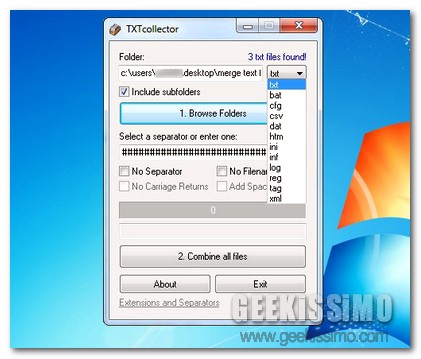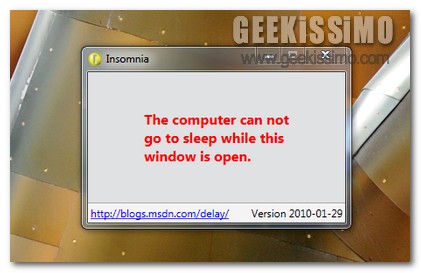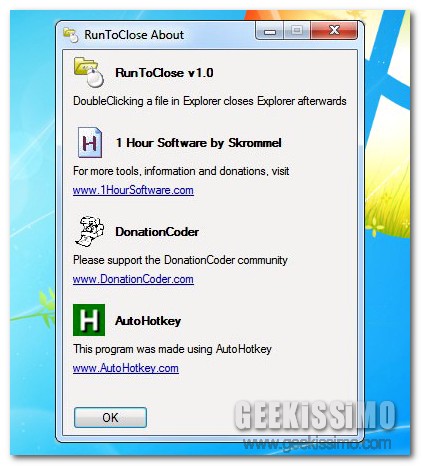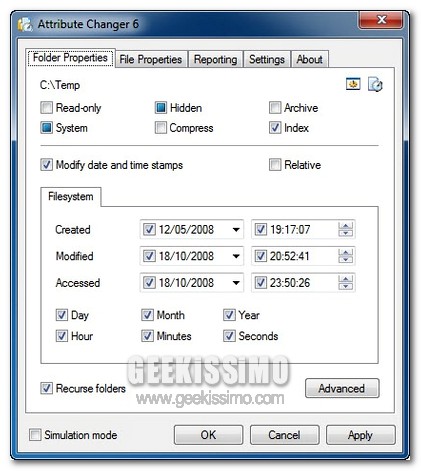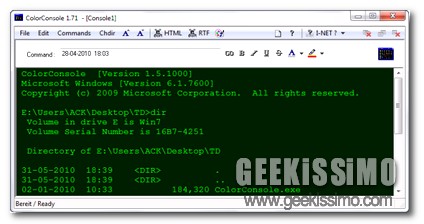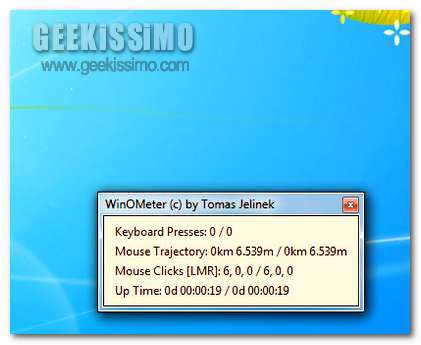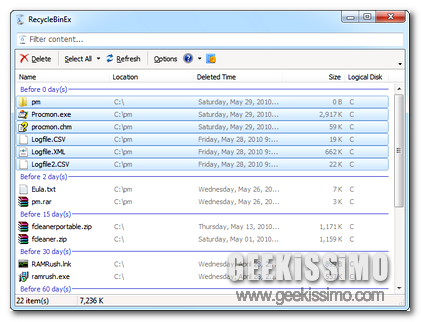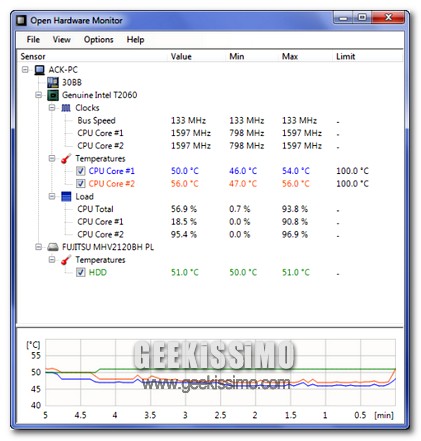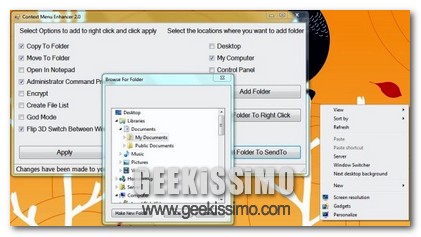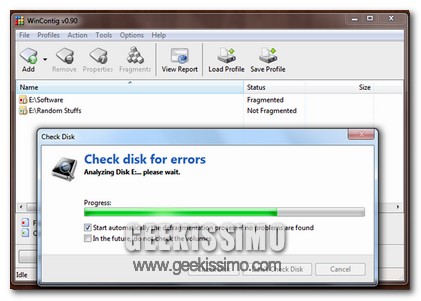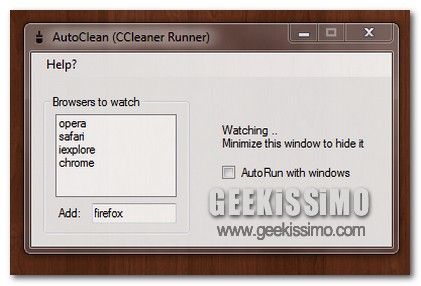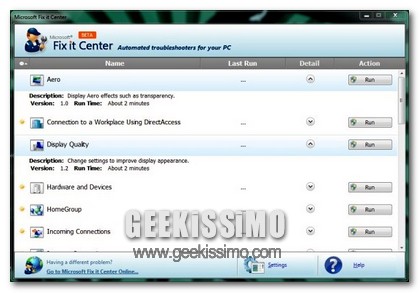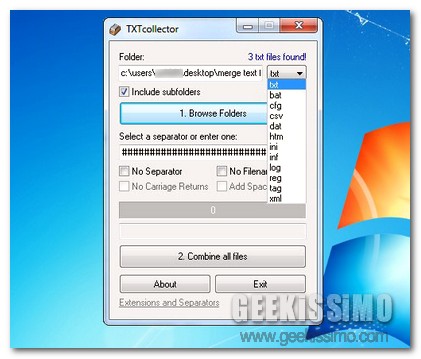
Operando costantemente al PC di certo non è poi così raro ritrovarsi a dover visionare un enorme quantità di file di testo, magari ciascuno dei quali contenenti un certo numero di informazioni (è il caso, ad esempio, dei file di log), richiedendo dunque una notevole quantità di tempo nel visionarli che, di certo, sarebbe possibile risparmiare qualora il tutto potesse essere visualizzato sottoforma di un unico documento.
Al fine di facilitare notevolmente un operazione di questo tipo potrebbe dunque risultare particolarmente utile ricorrere all’utilizzo di un apposita ed utilissima utility quale TXT Collector.